 Flux de production: Définir un modèle avec des étages
Flux de production: Définir un modèle avec des étages
En fonction de la complexité du modèle, n’oubliez pas de prendre en considération la façon de procéder suivante lorsque vous créez un fichier Vectorworks avec des étages.
Examinez le projet. Combien d’étages composent le bâtiment ? Avez-vous besoin d’une cave ? Quel type de toit avez-vous l’intention d’utiliser ?
Définissez les hauteurs connues et l’épaisseur des matériaux de construction et d’assemblage. Vu que vous utilisez des étages, vous pouvez modifier facilement les différentes valeurs par la suite.
Déterminez les décalages verticaux principaux Une esquisse ou un diagramme peuvent être utiles.
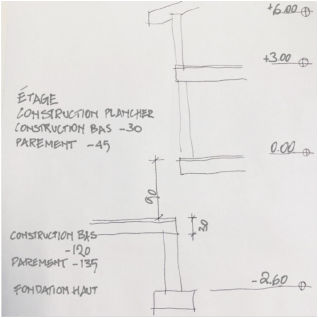
Déterminez les calques à inclure, par exemple, des calques pour les fondements de chaque étage, la cave et le sol, un calque de toit et un calque de plancher pour chaque étage. Les calques contiendront tous les objets qui composent le dessin et ces calques devront être associés aux étages. Les calques peuvent être créés en avance (voir Créer des calques ou des planches de présentation) ou vous pouvez les créer automatiquement lorsque vous sélectionnez les niveaux de référence.
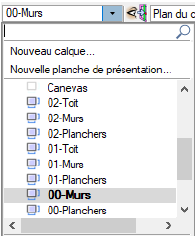
De quels Niveaux de référence standard aurez-vous besoin ? Créez des niveaux de référence supplémentaires si nécessaire afin qu’ils soient disponibles dans l’onglet « Étages » de la boîte de dialogue « Organisation ». Les étages par défaut sont enregistrés dans un fichier modèle. Demandez-vous si vous utiliserez les mêmes niveaux pour les autres dessins et pensez à créer un modèle (voir Concept: Modèles).
Définissez l’altitude des niveaux et, là où cela est possible, associez-les à des calques. Par exemple:
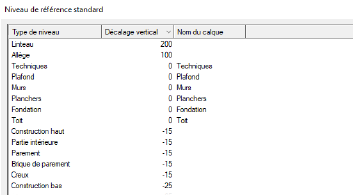
Comme décrit dans la section Créer et gérer des étages, créez les étages requis et sélectionnez les niveaux et calques nécessaires pour chaque étage. Un exemple apparaît ci-dessous. Créez un étage supérieur pour le calque « Toit ». Son niveau sert de limite pour les composants supérieurs de mur de l’étage du dessous et également d’altitude pour la structure porteuse du toit.
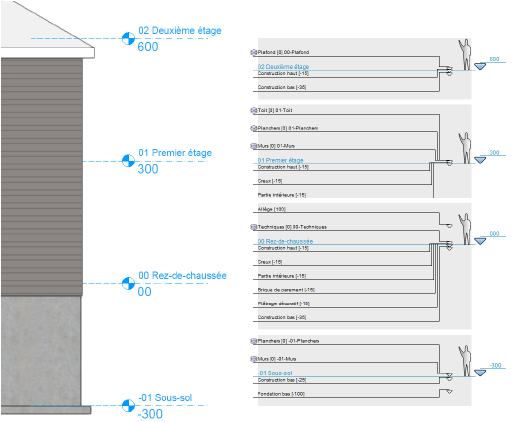
Sélectionnez les styles de mur et de plancher nécessaires et faites attention à la façon dont ils vont interagir. Saisissez l’altitude de l’origine du plancher et sélectionnez le composant principal du mur, après avoir réfléchi sur la définition des limites des composants de mur et de plancher en relation avec eux et les niveaux de référence.
Sélectionnez les niveaux qui définiront le haut et le bas de chaque composant. En temps normal, le haut de chaque mur est lié au bas du planche de l’étage au-dessus (cela signifie qu’il est possible qu’un étage supplémentaire soit nécessaire au-dessus du dernier étage. Il peut s’agir de l’étage du toit). Les limites inférieures de chaque composant de mur varient si un composant extérieur est lié à un rebord ou un plancher, ou si un composant intérieur est lié à un plancher ou dans toute autre situation atypique.
Sélectionnez l’altitude de l’origine du plancher et les limites des bords des composants. Les bords du composant du plancher modifient la façon dont le plancher découpera le mur. Voir Concept: Étages et objets liés aux étages.
La mise en forme du modèle est terminée. Dessinez les murs sur le calque du premier étage et dessinez ensuite le plancher du rez-de-chaussée en cliquant sur les murs du rez-de-chaussée. Répétez l’opération pour l’étage suivant.
Lorsque vous ajoutez des objets comme des espaces, des escaliers, des escalators, des poteaux et des symboles aux calques du modèle, définissez leurs limites en fonction des niveaux de référence pour créer un modèle cohérent structuré et contrôlé par les étages.
